谷歌浏览器广告弹窗怎么彻底关闭?谷歌浏览器广告弹窗关闭方法
更新日期:2023-08-30 12:02:54
来源:投稿
手机扫码继续观看

谷歌浏览器广告弹窗怎么彻底关闭?在使用谷歌浏览器上网的时候老有广告弹出来,比较影响正常浏览,但谷歌浏览器提供了关闭广告弹窗的功能,这样就可以大大减少广告弹窗等的骚扰。本篇教程就给大家带来chrome谷歌浏览器关闭广告弹窗方法。 ![]()
谷歌浏览器 V115.0.5790.99 官方正式版 [电脑软件]
大小:183.72 MB 类别:网络软件 立即下载解决方法
1、在谷歌浏览器中,点击右上角的“三竖点”按钮。
2、在弹出的选项栏中,选择“设置”。
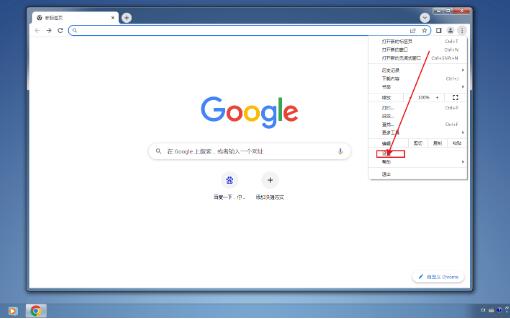
3、在设置界面中,点击左侧的“隐私设置和安全性”。
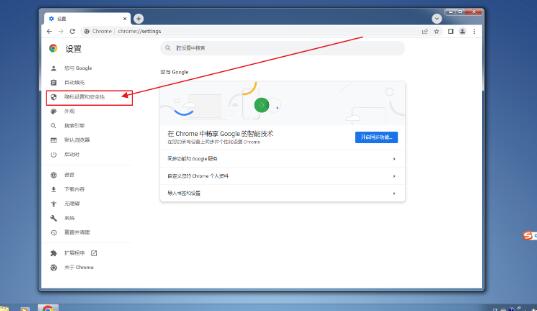
4、在界面右侧,点击“网站设置”。
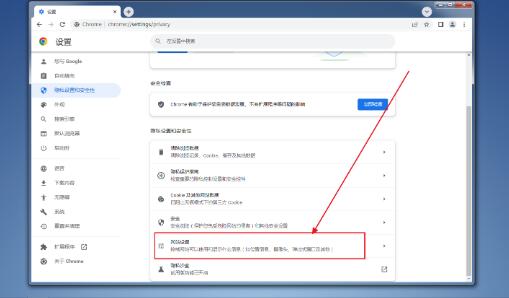
5、在网站控制界面中,点击“弹出式窗口和重定向”。

6、最后,将“允许”后面的开关关闭即可。
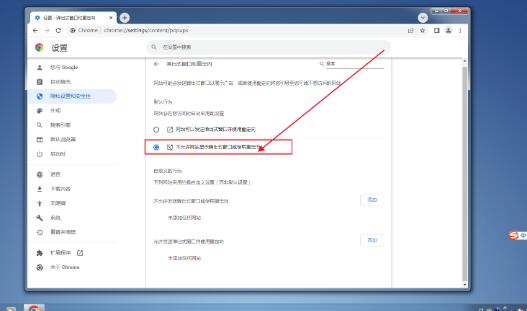
该文章是否有帮助到您?
常见问题
- monterey12.1正式版无法检测更新详情0次
- zui13更新计划详细介绍0次
- 优麒麟u盘安装详细教程0次
- 优麒麟和银河麒麟区别详细介绍0次
- monterey屏幕镜像使用教程0次
- monterey关闭sip教程0次
- 优麒麟操作系统详细评测0次
- monterey支持多设备互动吗详情0次
- 优麒麟中文设置教程0次
- monterey和bigsur区别详细介绍0次
系统下载排行
周
月
其他人正在下载
更多
安卓下载
更多
手机上观看
![]() 扫码手机上观看
扫码手机上观看
下一个:
U盘重装视频












